Kaip valdyti vaiko „Android“ įrenginį

Leisti vaikams turėti išmanųjį telefoną yra dviašmenis kardas tėvams. Tačiau technologijų dėka tėvai gali visiškai valdyti savo vaikų telefono įrenginius.

Šiame technologijų amžiuje vaikai taip pat gali turėti išmanųjį telefoną ar planšetinį kompiuterį . Tėvams ši problema yra tarsi dviašmenis kardas.Viena vertus, technologijos gali padėti kontroliuoti ir užtikrinti vaikų saugumą, bet kita vertus, jos netyčia atsiduria vaikams nepalankioje padėtyje.internete per anksti.
Tačiau leisti vaikams turėti telefoną šiandien yra labiau naudinga nei žalinga, ypač šeimoms su vaikais, kurie netrukus įžengs į paauglystę. Be abejo, tėvai nori žinoti, kur keliauja jų vaikai, ar jie atvyko saugiai, ar kaip su jais susisiekti, jei nori.
Ryšio funkcijas gali atlikti ir įprasti telefonai, tokie kaip Nokia 3310, tačiau šiame technologijų amžiuje išmanusis telefonas vaikams nebėra prabanga.
Nustatykite ir valdykite vaiko telefono įrenginį
Didžiausia „Android“ teikiama nauda yra kaina. Daugybė vaikų nori turėti naujausią „iPhone“ modelį, tačiau padovanoję tokį brangų telefoną sukelsite daug rūpesčių.
Tiesą sakant, pagrindinių „iPhone“ ir „Android“ funkcijų skirtumai yra minimalūs: jie abu palaiko tas pačias programas ir paslaugas (yra tik kelios paslaugos, skirtos „Apple“ vartotojams, pvz., „iMessage“ ar „FaceTime“).
Naudodami „Android“ vis tiek galite duoti vaikui išmanųjį telefoną su tokiomis pačiomis funkcijomis tik už ⅓ ar net daug mažesnę kainą nei „iPhone“.

Android turi daug pigių išmaniųjų telefonų modelių
Žinoma, galima rinktis ir naudotus modelius (tai yra daugelio šeimų sprendimas), tačiau didžiausias trūkumas yra tai, kad baterijos veikimo laikas naudotuose įrenginiuose yra labai trumpas ir greičiausiai nebepasiekiamas.Palaikoma atnaujinti naujausią programinę įrangą.
Čia galite rasti pigių išmaniųjų telefonų modelių:
Tai gana sunkus sprendimas: sukurti visiškai naują paskyrą savo vaikui ar leisti jam bendrinti paskyrą su jumis?
Visų pagrindinių „Google“ paskyrų amžius yra ne mažesnis kaip 13 metų (kaip ir „Facebook“, taigi, jei norite sukurti naują paskyrą savo vaikui, jis turi būti tokio amžiaus ar vyresnis, nes kitaip jis negalės užregistruoti paskyros. . Atminkite, kad 13 metų senumo Google paskyra jau turi pakankamai prieigos prie tokių paslaugų kaip Youtube, nors galite nustatyti vaiko paskyros režimą (apie tai bus išsamiau aptarta vėliau).
Tačiau bet kuris „Android“ telefonas priima „Google“ paskyras , bet ne visi telefonų modeliai priima kelių naudotojų režimą. Grynieji „Android“ įrenginiai gali turėti šią funkciją, pvz., „Motorola“ ar „Nokia“, o tai reiškia, kad galite prisijungti prie paskyros, tada nustatyti saugų vaiko profilį. Tai pirmasis pasirinkimas.
Mes pereiname prie antrojo varianto – sukurti visiškai naują „Google“ paskyrą jūsų vaikui, kad jis galėtų prisijungti prie interneto savarankiškai. „Google“ turi daug įrankių, skirtų vaikų paskyroms tvarkyti. Paprasčiausias būdas yra sukurti paskyrą svetainėje, sukurti šeimos grupę adresu children.google.com ir sujungti visus.
„Google Family Link“ yra geriausias pasirinkimas tėvams kuriant ir tvarkant savo vaikų paskyras. „Family Link“ pateikia daug informacijos po atitinkamais nustatymais, be to, tėvai, naudojantys „Google Family“, taip pat gali bendrinti atsisiųstą ar įsigytą turinį. Žinoma, neturėtume dalytis internetinėmis piniginėmis su vaikais.
Teoriškai tai gali išspręsti minėtas problemas: nepriklausoma „Google“ paskyra vaikams, kurią vis dar gali tvarkyti tėvai. Tačiau „Google Family Link“ dar pasiekiama ne visuose regionuose / šalyse (šiuo metu pasiekiama Vietname).
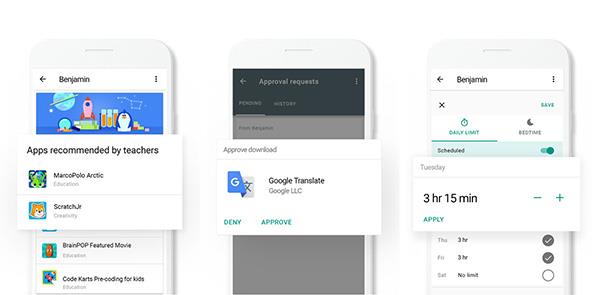
„Google Family Link“ programoje yra daug unikalių funkcijų
Norėdami paleisti „Google Family Link“, turite atsisiųsti programą iš „Google Play“. Ši programa turi dvi versijas: vieną tėvams (tėvai įdiegia savo įrenginiuose) ir vieną vaikams (diegia vaikų įrenginiuose). Abi programos versijos yra nemokamos, įskaitant „Google“ paslaugas. Tiesiog vykdykite žingsnis po žingsnio instrukcijas ir galėsite nustatyti abiejų įrenginių nustatymus. Ši programa taip pat gali valdyti įrenginius su kitomis operacinėmis sistemomis, pvz., „iOS“, jei jūsų šeima naudoja „Apple“ produktus.
Štai ką „Google Family Link“ gali valdyti:
Galbūt „Family Link“ trūkumas yra tas, kad tėvai gali lengvai praleisti programas, kurios yra ribotoje skiltyje. Pavyzdžiui, negalite rašyti žinutės ar skambinti savo vaikui, jei nustatote vakarinio naudojimo laiko limitus, jei vaikas tą dieną išvyksta į ekskursiją su klase, taip pat negali su jumis susisiekti, jei turi kokių nors problemų. problema.
Jei nenorite naudoti „Google Family Link“, pati „Android“ taip pat turi tam tikrų saugos nustatymų vaikams. Šį metodą taip pat turėtumėte naudoti, jei nuspręsite bendrinti „Google“ paskyrą su vaiko įrenginiu.
Nors ji neįgalina jaunesnių nei 13 metų paskyrų, „Google Play“ vis tiek leidžia tėvams nustatyti paskyros valdiklius. Visas „Google Play“ turinys gali būti valdomas.
Šioje skiltyje galite nustatyti amžiaus apribojimus: PEGI žaidimams, taip pat U, 12, 15 filmams ir TV, taip pat apriboti netinkamą turinį žurnaluose ir muzikoje.
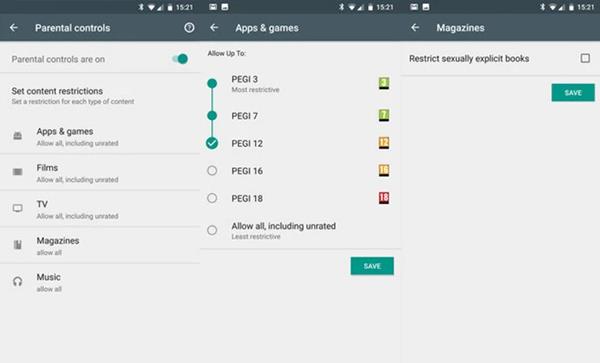
Apribokite atsisiunčiamą turinį iš „Google Play“.
Kontroliuodami visa tai reiškia, kad apsaugote savo vaikus nuo tamsiosios interneto pusės.
Tėvai taip pat gali nustatyti PIN kodą, kad išvengtų vaikų piktnaudžiavimo ir pakeisti įrenginio nustatymus.
Programų ir pasiekiamo turinio valdymas yra vienas dalykas, tačiau šiuolaikiniai įrenginiai dabar leidžia visko ieškoti vos vienu pelės paspaudimu. Tačiau vis dar yra nustatymų, kurie gali valdyti šią problemą.
„Google SafeSearch“ gali filtruoti netinkamą turinį, įskaitant nuotraukas ir vaizdo įrašus. Tačiau net Google nedrįsta patvirtinti, kad ši funkcija yra 100% tiksli.
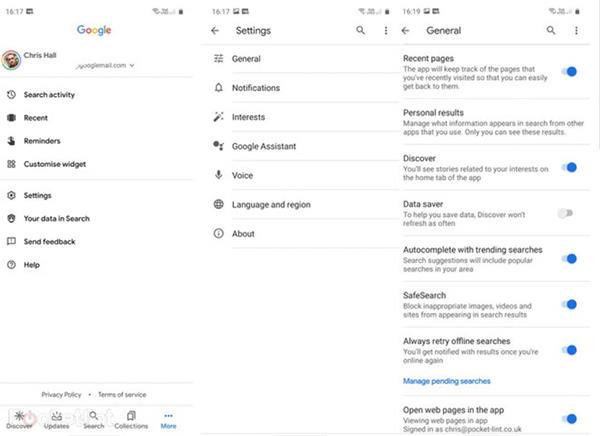
Apribokite paieškos turinį naudodami saugią paiešką
Norėdami suaktyvinti Saugią paiešką, atidarykite „Google“ programą „Android“ įrenginyje.
Vaikai yra tarsi „priklausomi“ nuo „YouTube“. Paprastai tai yra labiausiai lankoma programėlė, joje yra visi maisto ruošimo, makiažo, animacijos ir net žaidimų patarimai.
Jei norite valdyti „YouTube“ turinį:
Ekrano laiko naudojimas turi daug privalumų. Įdiegus šią programėlę vaiko įrenginyje, tėvai gali ją valdyti iš savo telefono (palaikoma ir Android, ir iOS).
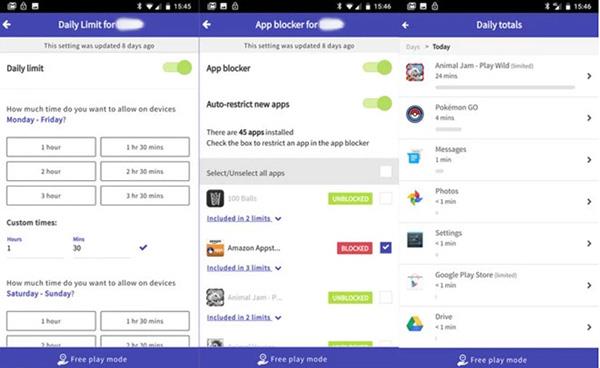
Naudokite ekrano laiką vaiko įrenginiui valdyti
Tai padės tėvams valdyti visas įdiegtas programas, prašyti leidimo diegti naujas programėles, o tai reiškia padėti savo vaikams išvengti kenkėjiškų programų, apie kurias jie nežino. Tėvai taip pat gali valdyti laiką, leisdami naudoti programą, kiek laiko per dieną, ir, jei reikia, gali net išjungti vaiko įrenginį.
Be to, taip pat galima peržiūrėti „Google“ paieškos istoriją, kuri padeda jaustis saugiau žinant, kas vyksta. Tačiau ekrano laikas neleidžia perskaityti visų vaiko pranešimų.
Nusprendus leisti vaikui turėti išmanųjį telefoną, reikia atsižvelgti į daugybę dalykų. Būtent tėvai turi būti atsakingi už savo vaikų kontrolę ir saugą šiame daugiamačiame technologijų pasaulyje.
Vaikams ši apsauga gali nepatikti ir manyti, kad jie praras laisvę. Tačiau atminkite, kad tai nėra jų savarankiškas sprendimas. Užuot bausę ar barę, mokykite vaikus saugiai ir laimingai naudotis technologijomis. Juk programos ir nustatymai tėra įrankiai, pagrindinė atsakomybė turi priklausyti tėvų mokymo būdui.
Naudodami realaus laiko kalbos konvertavimo į tekstą funkcijas, įdiegtas daugelyje įvesties programų, turite greitą, paprastą ir tuo pat metu itin tikslų įvesties metodą.
Tiek kompiuteriai, tiek išmanieji telefonai gali prisijungti prie „Tor“. Geriausias būdas pasiekti „Tor“ iš savo išmaniojo telefono yra per „Orbot“, oficialią projekto programą.
„oogle“ taip pat palieka paieškos istoriją, kurios kartais nenorite, kad jūsų telefoną pasiskolinęs asmuo matytų šioje „Google“ paieškos programoje. Kaip ištrinti paieškos istoriją „Google“, galite atlikti šiame straipsnyje nurodytus veiksmus.
Žemiau pateikiamos geriausios netikros „Android“ GPS programos. Visa tai nemokama ir nereikia išjungti telefono ar planšetinio kompiuterio.
Šiais metais „Android Q“ žada į „Android“ operacinę sistemą pristatyti daugybę naujų funkcijų ir pakeitimų. Pažiūrėkime, kokia numatoma „Android Q“ ir tinkamų įrenginių išleidimo data yra kitame straipsnyje!
Saugumas ir privatumas vis dažniau tampa pagrindiniais išmaniųjų telefonų naudotojų rūpesčiais apskritai.
Naudodami „Chrome“ OS režimą „Netrukdyti“, galite akimirksniu nutildyti erzinančius pranešimus, kad darbo sritis būtų labiau sutelkta.
Ar žinote, kaip įjungti žaidimo režimą, kad optimizuotumėte žaidimo našumą telefone? Jei ne, panagrinėkime tai dabar.
Jei norite, taip pat galite nustatyti permatomus fono paveikslėlius visai Android telefono sistemai naudodami Designer Tools programą, įskaitant programos sąsają ir sistemos nustatymų sąsają.
Pristatoma vis daugiau 5G telefonų modelių – nuo dizaino, tipų iki segmentų. Šiame straipsnyje iškart apžvelgsime 5G telefonų modelius, kurie bus pristatyti šį lapkritį.









